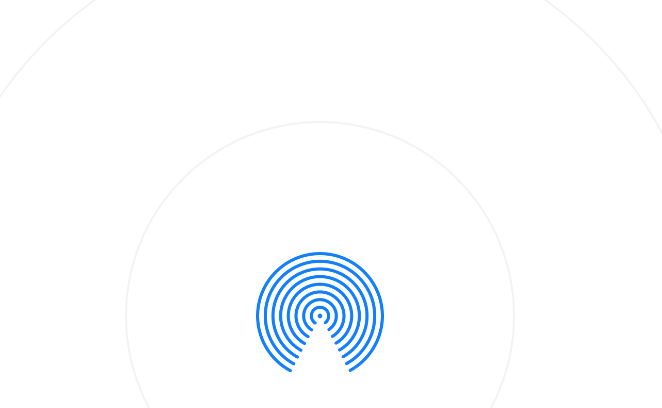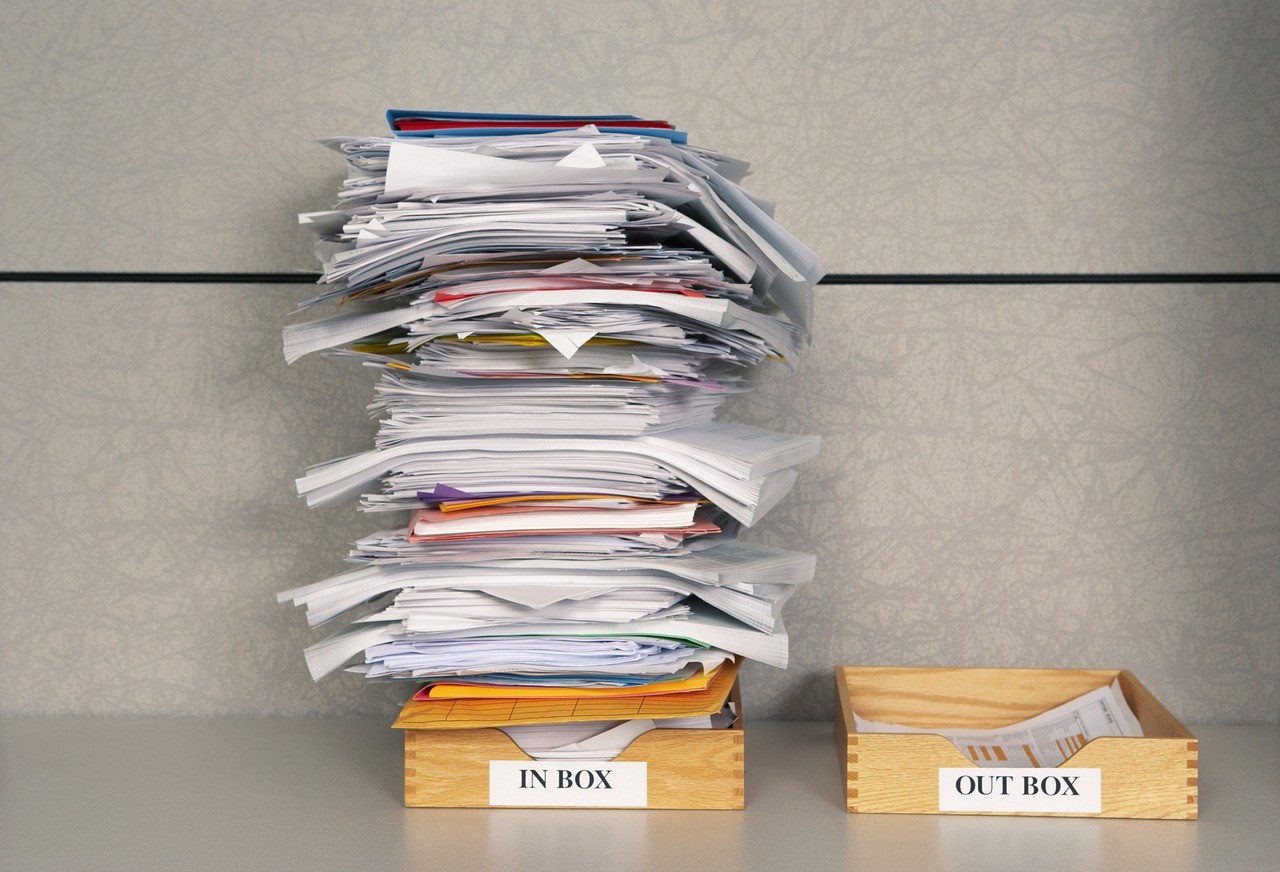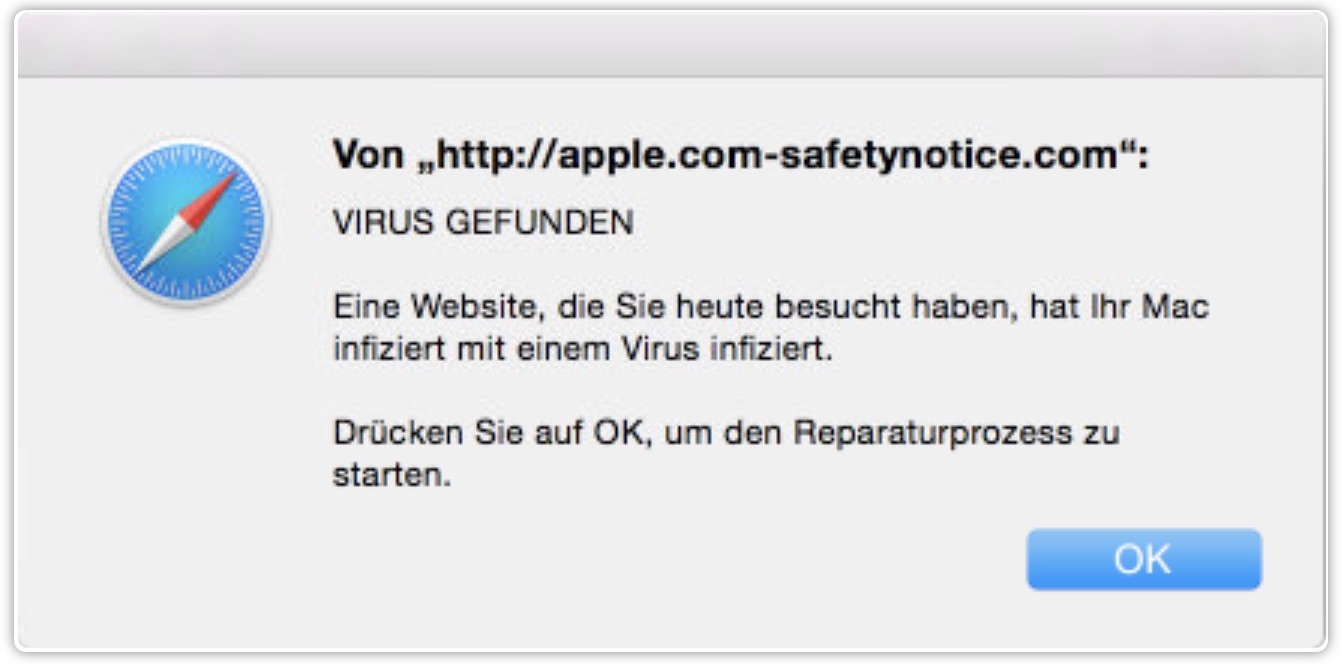Eine einfache Bedienung, ein schickes Design, perfekt abgestimmte Hard- und Software – diese Dinge höre ich oft, wenn es um die Vorteile eines Macs geht. Doch vor allem auch die vielen kleinen Tricks, die dein Mac beherrscht, machen ihn zu so einem tollen Gerät.
In diesem Beitrag möchte ich dir 7 kleine Hacks zeigen, die dir im täglichen Umgang mit dem Mac bestimmt helfen.
1) Wort vervollständigen mit fn + F5
Wir kennen alle diese Momente, wenn wir ein bestimmtes Wort schreiben wollen und es uns einfach nicht mehr einfällt. Wenn du den Anfang des verzwickten Wortes noch weißt, hilft dir dein Mac mit dem Shortcut fn + F5 auf die Sprünge.
Wortblockade adé! Selbst Stolperfallen wie „Sympathie“ oder „Rhythmus“ gehen dir dann ganz einfach von der „Hand“.
Diese nützliche Hilfe funktioniert ähnlich wie die Textbausteine nur in Apple-Anwendungen wie Pages, Safari oder TextEdit.
Hinweis: Hast du in den Tastatureinstellungen die F-Tasten als Standard-Funktionstasten aktiviert, aktivierst du diese Funktion mit F5 (ohne fn!)
2) Feinere Steuerung mit Shift + Lautstärketasten
Mit den Funktionstasten bei F11 und F12 regulierst du die Lautstärke deines Macs. Soweit nichts neues, aber wusstest du, dass du mit gedrückter Shift- und Alt-Taste die Lautstärke deutlich feiner steuern kannst?
Auf die selbe Art lässt sich auch die Bildschirmhelligkeit granular regulieren.
3) Maus verschwunden -> Cursor schütteln
Wenn dein Mauszeiger in einem Meer von Fenstern und Inhalten verschwunden ist, bewege ihn einfach schnell hin- und her und er vergrößert sich automatisch.
Besonders wenn du an mehreren Bildschirmen arbeitest, wirst du diesen Tipp zu schätzen wissen.
4) Fenster im Hintergrund verschieben mit CMD
90 Prozent meiner Fensterschiebereien erledigt inzwischen Magnet und ich empfehle dir wirklich, dir diese Tool mal anzusehen. Manchmal ist es aber doch nötig, Fenster mit der Maus zu verschieben.
Hast du gewusst, dass du Fenster verschieben kannst, ohne sie in den Vordergrund zu bringen?
Halte einfach die CMD-Taste gedrückt, während du ein Fenster bewegst. Dann kannst du es beispielsweise hinter dem gerade aktiven Fenster verstecken oder einfach neu ausrichten und die aktuelle App im Vordergrund behalten.
5) Bei Pages immer ein neues Dokument öffnen
Wenn du Pages öffnest, wird standardmäßig ein Fenster mit verschiedenen Vorlagen eingeblendet. Auch mit dem Shortcut ⌘N für „Neues Dokument“ bekommst du die Auswahl angezeigt.
In den meisten Fällen willst du wahrscheinlich einfach nur ein normales leeres Dokument öffnen.
Um dieses Verhalten zum Standard zu machen, wechselst du in die Einstellungen von Pages und wählst bei „Allgemein“ und „Neue Dokumente“ die Option „Vorlage verwenden“ aus.
Normalerweise sollte dann automatisch die Vorlage „Leer“ eingestellt sein. Wenn nicht, klickst du einfach auf „Vorlage ändern“ und wählst den entsprechenden Eintrag aus. Natürlich kannst du auch eine andere Vorlage aus der Liste zum Standard machen.
Diese Funktion gibt es übrigens auch bei Numbers und Keynote.
6) Mitteilungen schnell deaktivieren
Mitteilungen am Mac sind eine praktische Sache – du wirst schnell über neue E-Mails, WhatsApp-Nachrichten oder Termine informiert. Wenn du konzentriert arbeiten willst, stören diese Mitteilungen und lenken dich von deiner eigentlichen Aufgabe ab.
Für dieses Szenario gibt es den Nicht-Stören-Modus. Besonders schnell aktivierst du ihn, wenn du mit gedrückter alt-Taste auf das Mitteilungs-Symbol ganz rechts in der Menüleiste klickst.
7) Menüleiste ausblenden
Wenn du das aktuelle Fenster nicht auf Vollbild hast, wird die Menüleiste ganz oben immer eingeblendet. Vorteile: Du hast Infos wie den Akkustand, die WLAN-Verbindung oder die Uhrzeit stets im Blick.
Besonders an kleineren MacBooks kann die Menüleiste aber wertvollen Platz wegnehmen. In den Einstellungen -> Allgemein kannst du festlegen, ob sich die Menüleiste automatisch ausblenden soll.
Sie zeigt sich erst wieder, wenn du mit dem Cursor an den oberen Bildschirmrand fährst.
Ich hoffe, dir gefallen diese kleinen Hacks genauso wie mir und du kannst den ein oder anderen (oder ALLE 😀 ) umsetzen 🙂